在这个数字化时代,Excel作为一款功能强大的电子表格软件,几乎成为了职场人士必备的工具之一。然而,很多人在使用Excel时,往往只是停留在基础操作层面,忽略了其中许多实用的隐藏功能。今天,我要分享的是一位资深的财务分析师,她教给我的一些Excel隐藏操作小妙招。这些技巧不仅大大提高了我的工作效率,也让我在职场上更加游刃有余。
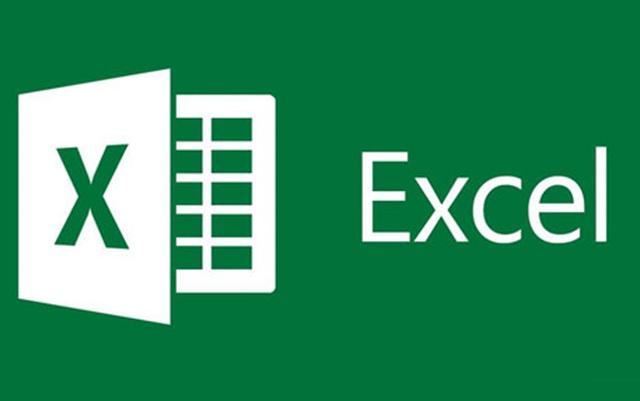
一、表姐的职场故事
表姐是一位在金融行业工作了近十年的资深财务分析师。她不仅业务能力强,而且对Excel的应用有着独到的见解。在她的职业生涯中,Excel不仅是她的工作利器,更是她解决复杂问题的得力助手。每次遇到难题,她总能通过Excel找到解决方案。
记得有一次,公司需要对大量的财务数据进行分析,时间紧迫,任务繁重。表姐迅速启动Excel,运用了一系列高级功能,不仅在短时间内完成了数据分析,还发现了数据中的潜在问题,为公司节省了大量的时间和成本。这件事让我深刻认识到了Excel的强大功能,也激起了我对Excel深入学习的兴趣。
二、隐藏操作小妙招
1. 快速输入序列号
在处理数据时,我们经常会遇到需要输入连续编号的情况。手动输入不仅耗时,还容易出错。表姐教了我一个快速输入序列号的方法:
步骤:
1. 在单元格A1中输入1。
2. 选中A1单元格,将鼠标移到单元格右下角的小方块上,光标会变成黑色十字。
3. 按住鼠标左键向下拖动,松开后即可生成连续的序列号。
2. 快速填充相同内容
在Excel中,如果需要在多个单元格中填入相同的内容,手动输入显然效率低下。表姐推荐了以下方法:
步骤:
1. 在A1单元格中输入需要的内容。
2. 选中A1单元格,将鼠标移到单元格右下角的小方块上,按住Ctrl键和鼠标左键向下拖动,松开后即可快速填充相同内容。

3. 使用快捷键提高效率
熟练掌握快捷键可以大大提高工作效率。表姐分享了几个常用的快捷键:
-Ctrl + C**:复制选中的内容。
-Ctrl + V**:粘贴复制的内容。
-Ctrl + Z**:撤销上一步操作。
-Ctrl + Y**:重复上一步操作。
-Ctrl + S**:保存文件。
-Ctrl + F**:查找内容。
-Ctrl + H**:替换内容。
4. 快速筛选和排序
在处理大量数据时,筛选和排序是常用的功能。表姐教了我一个快速筛选和排序的方法:
步骤:
1. 选中需要筛选或排序的数据区域。
2. 点击“数据”选项卡中的“筛选”按钮,此时每列标题旁边会出现一个下拉箭头。
3. 点击下拉箭头,选择需要的筛选条件或排序方式。
5. 使用条件格式突出显示数据
条件格式可以帮助我们快速识别数据中的特定信息。表姐分享了一个实用的例子:
步骤:
1. 选中需要应用条件格式的数据区域。
2. 点击“开始”选项卡中的“条件格式”按钮。
3. 选择“突出显示单元格规则”中的“大于”,输入一个数值,设置高亮颜色,点击“确定”。
6. 使用公式自动计算
Excel中的公式功能非常强大,可以实现各种复杂的计算。表姐教了我一个常用的公式——SUMIF:
步骤:
假设A列为项目名称,B列为金额。
2.在C1单元格中输入公式:`=SUMIF(A:A, "项目名称", B:B)`,即可计算指定项目名称的总金额。
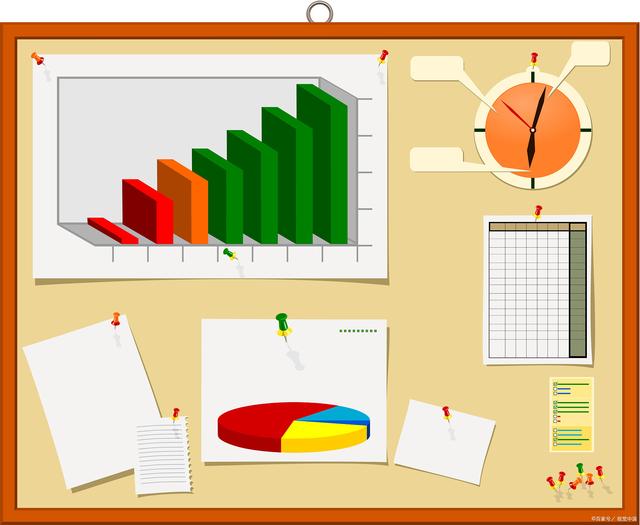
7. 使用数据透视表进行数据分析
数据透视表是Excel中一个非常强大的工具,可以快速对大量数据进行汇总和分析。表姐分享了创建数据透视表的步骤:
步骤:
1. 选中需要分析的数据区域。
2. 点击“插入”选项卡中的“数据透视表”按钮。
3. 在弹出的对话框中选择放置数据透视表的位置,点击“确定”。
4. 在右侧的“数据透视表字段”窗格中,将需要的字段拖到行、列、值等区域。
8. 使用宏自动化重复任务
对于一些需要频繁执行的重复任务,可以使用宏来自动化处理。表姐教了我一个简单的宏录制方法:
步骤:
1. 点击“开发工具”选项卡中的“录制宏”按钮。
2. 输入宏的名称和描述,点击“确定”。
3. 执行需要录制的操作。
4. 再次点击“录制宏”按钮,停止录制。
5. 以后需要执行相同操作时,只需运行录制好的宏即可。
通过表姐的悉心指导,我不仅掌握了高效使用Excel的技巧,更深刻体会到了Excel在职场中的巨大价值。这些隐藏的操作小妙招不仅显著提升了我的工作效率,还让我在处理复杂数据时更加游刃有余。
展望未来,我计划继续深入学习Excel的高级功能,不断提升自己的专业技能。随着技术的不断进步,Excel必将在更多领域发挥重要作用。希望通过这篇文章,能够帮助更多人掌握这些实用的Excel技巧,使我们的工作变得更加高效和轻松。感谢我的表姐。她的耐心指导和无私分享使我受益良多。